Sida loo Hagaajiyo Shilalka Saacadaha Dheeraadka ah
Overwatch waa ciyaar-ciyaartoy badan oo koox-ku-salaysan oo aad caan u ahaa maalmihii u dambeeyay. Ciyaarta waxaa ku jira 30 geesiyaal oo leh habab dagaal oo gaar ah, kooxda oo dhanna waxay hiigsanaysaa inay helaan dhibcaha xakamaynta ciyaarta(There are 30 heroes in the game with unique fighting styles, and the entire team aims to acquire control points in the match) . Waxaad ka heli kartaa ciyaartan dhowr goobood oo aad naftaada ka geli karto dagaal online ah oo tartan ah. Si kastaba ha ahaatee, waxa kale oo laga yaabaa inaad la kulanto arrimaha shilalka Overwatch(Overwatch) inta lagu jiro bilaabista, taas oo lagu xallin karo tillaabooyinka cilad-bixinta lagaga hadlay maqaalkan. Markaa, sii wad akhriska!

Sida loo hagaajiyo shilalka saacada-dhaafka ah ee Windows 10
(How to Fix Overwatch Crashing on Windows 10
)
Waa kuwan qaar ka mid ah hababka cilad-raadinta si loo hagaajiyo dhibaatada la sheegay. Hababka waxaa loo habeeyey iyadoo loo eegayo darnaanta iyo heerka saamaynta arrinta. Raac iyaga si aad u hesho natiijooyinka ugu fiican si aad u xalliso shilalka saacada-dhaafka ah ee dhibaatada bilaabista .(Overwatch)
Cilad-bixinta aasaasiga ah(Basic Troubleshooting)
Kahor intaadan isku dayin tillaabooyinka cilad-raadinta horumarsan, waxaa lagugula talinayaa inaad hubiso iswaafajinta ciyaarta iyo nidaamka adoo raacaya tillaabooyinka cilad-bixinta aasaasiga ah sida hoos looga hadlay.
- Hubi in nidaamkaagu buuxiyo ugu yaraan qeexitaannada ugu yar si(minimum specifications) aad ugu raaxaysato adeegga aan kala go' lahayn ee Overwatch . Tixraac shaxda hoos ku qoran.
| Minimum Specifications | Recommended Requirements | |
| Operating System | Windows 7/8/ 10; 64-bit (latest Service Pack) | Windows 7/8/ 10; 64-bit (latest Service Pack) |
| RAM | At least 4 GB of RAM | At least 6 GB of RAM |
| CPU/Processor | Intel Core i3/AMD Phenom X3 8650 | Intel Core i5/AMD Phenom II X3 |
| Storage Space | 30 GB or more accessible storage | 30 GB or more free storage |
| Display Resolution | At least 1024 x 768p screen resolution | At least 1024 x 768p screen resolution |
| GPU | Intel HD Graphics 4400/ATI Radeon HD 4850/NVIDIA GeForce GTX 460 | ATI Radeon HD 7950/NVIDIA GeForce GTX 660 |
- U (Run) socodsii barnaamijka (the program) maamule ahaan (administrator)maadaama(as) dhowr astaamood oo ciyaar ah lagu bilaabi karo oo keliya xuquuqaha maamulka.
- Xir dhammaan codsiyada asalka ah ee(Close all background applications) cunaya ilaha CPU ee sarreeya addoo isticmaalaya (CPU)Maareeyaha Hawsha(Task Manager) .
- Samee iskaanka fayraska(Run an antivirus scan) si aad u hubiso in malware uu kaa hor istaagayo ciyaarta.
- Samee tijaabada xusuusta(Perform a memory test) oo hubi in RAM-yadaadu(RAMs) si sax ah u shaqeeyaan. Waxaad isticmaali kartaa qalabka MemTest86 si aad u tijaabiso imtixaankan.
- Mararka qaarkood, Windows Firewall ayaa laga yaabaa inay kaa horjoogsato inaad gasho ciyaarta, iyadoo u tixgelinaysa khatar. Waxaad ciyaarta ku ogolaan kartaa Windows Firewall(allow the game in Windows Firewall) .
- Ku fur ciyaartaada (Open your game in) qaabka Daaqadaha(Windowed mode) oo beddel qaraarada soo-bandhigidda ee shaashadda Desktop -ka. Tani waxay kaa caawin kartaa inaad ku xalliso arrinta dhowr dhagsi gudahood.
- U soco(Navigate) si aad u muujiso goobaha ciyaarta si aad u damiso V-Sync, G-Sync, iyo FreeSync(turn off V-Sync, G-Sync, and FreeSync) sifooyinka oo hubi in arinta la xaliyay.
- Ugu dambeyntii, iska ilaali saacadaha xad dhaafka(avoid overclocking) ah si aad u xalliso shilalka Overwatch ee arrimaha furitaanka.
- Sidoo kale, u deji isku xidhka GPU-gaaga hab-habayn caadi ah(set your GPU configurations to default settings) si aad uga hortagto gebi ahaanba arrinta.
Haddii aadan helin wax hagaajin ah adoo raacaya hababkan cilad-raadinta aasaasiga ah, markaa waxaad ku boodi kartaa xalalka cilad-raadinta horumarsan ee hoos ku taxan si aad u hagaajiso shilalka Overwatch ee dhibaatada bilaabista.
Habka 1: Isticmaal Qorshe Awoodeed oo Sare(Method 1: Use High-Performance Power Plan)
Waxa kale oo aad kombuyuutarkaaga u hagaajin kartaa ciyaaraha marka aad dejiso dejimahaaga qorshe awoodeed oo sarreeya. Qorshayaashan tamarta waxaa loo sameeyay si loogu maareeyo goobaha korantada ee goobaha la qaadi karo. Raac tilmaamaha hoos ku xusan si aad u isticmaasho habaynta qorshe koronto oo heersare ah nidaamkaaga.
1. Midig ku dhufo astaanta (Battery icon)baytariga(Taskbar) ee ku taal barta shaqada oo dooro Power Options .

2. Hadda, dooro xulashada waxqabadka Sare(High performance ) sida lagu muujiyey sawirka hoose.

Hadda waxaad nidaamkaaga u hagaajisay ciyaaraha iyo waxqabadka wanaagsan.
Habka 2: Dami Hagaajinta Shaasha buuxda(Method 2: Disable Fullscreen Optimizations)
Haddii kor u qaadida shaashadda buuxda ee nidaamkaaga, waxa laga yaabaa inaad la kulanto shilalka ciyaaraha inta badan. Dami hagaajinta shaashadda buuxda si aad uga hortagto dhibaatada oo aad hadda bilowdo ciyaarta.
1. Midig ku dhufo faylka Overwatch launcher(Overwatch launcher file) oo dooro Properties .
2. Tag tab waafaqid .(Compatibility )
3. Halkan, calaamadee sanduuqa Disable optimization-ka buuxa ee shaashadda(Disable full-screen optimizations) .
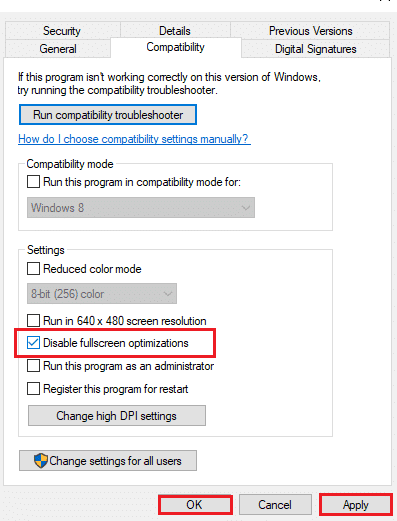
4. Ugu dambeyntii, dhagsii Codso(Apply ) ka dibna OK si aad u badbaadiso isbeddellada.
Hubi haddii aad xalisay arrinta.
Sidoo kale akhri: (Also Read:) 5 FPS Counter ee ugu fiican Windows 10(5 Best FPS Counter For Windows 10)
Habka 3: Cusbooneysii Patches Overwatch nooca ugu dambeeyay(Method 3: Update Overwatch Patches to its Latest Version)
Kutaan kasta oo ciyaarta ku jirta waxa lagu hagaajin karaa in la cusboonaysiiyo. Haddaba si aad u xalliso shilalka Overwatch ee arrinta bilawga ah, raac tillaabooyinka hoos ku xusan nooca u dambeeyay sida hoos looga hadlay.
1. Fur Blizzard Battle.net app oo tag Overwatch > Options .
2. Hadda, guji Patch Notes sida hoos ku cad oo hubi wixii cusub.

3. Haddii ay jiraan wax cusub oo la heli karo, raac tilmaamaha shaashadda(on-screen instructions) si aad u cusboonaysiiso ciyaarta
Hadda, dib u billow ciyaarta si aad u hubiso haddii Overwatch shilalka ku dhaco dhibaatada bilawga ah la xaliyay.
Xusuusin:(Note: ) Haddii aysan jirin balastar loo heli karo cusboonaysiinta, isku day inta kale ee hababka looga hadlay maqaalkan.
Habka 4: Cusbooneysii Darawallada Sawirrada(Method 4: Update Graphics Drivers)
Isku day inaad u cusboonaysiiso darawalada noocii ugu dambeeyay adiga oo raacaya tillaabooyinka la bixiyay si aad u xalliso dhibaatada shilka Overwatch(Overwatch) .
1. Guji Start , ku qor maamulaha aaladaha(device manager) , oo ku dhufo furaha Gelida(Enter key) .

2. Laba jeer guji Display adapters si aad u ballaariso.
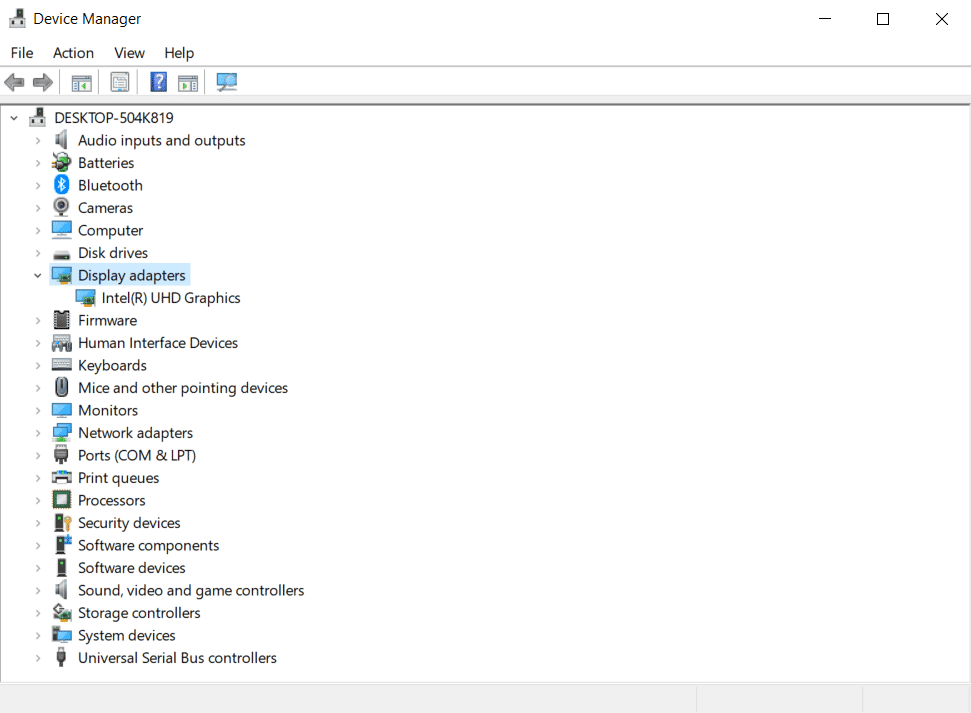
3. Midig ku dhufo darawalka fiidiyowga(video driver) (tusaale Intel (R) UHD Graphics ) oo dooro darawalka Cusbooneysii (Update driver ) sida hoos ku sawiran.
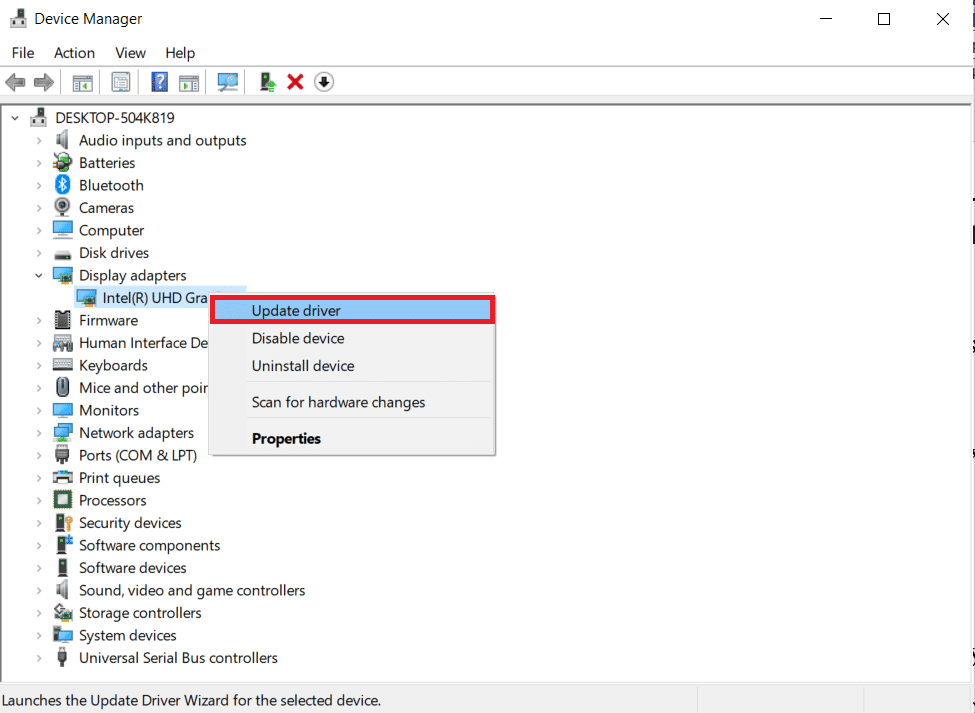
4. Marka xigta, dhagsii si toos ah u raadi darawalada(Search automatically for drivers) sida muuqata.
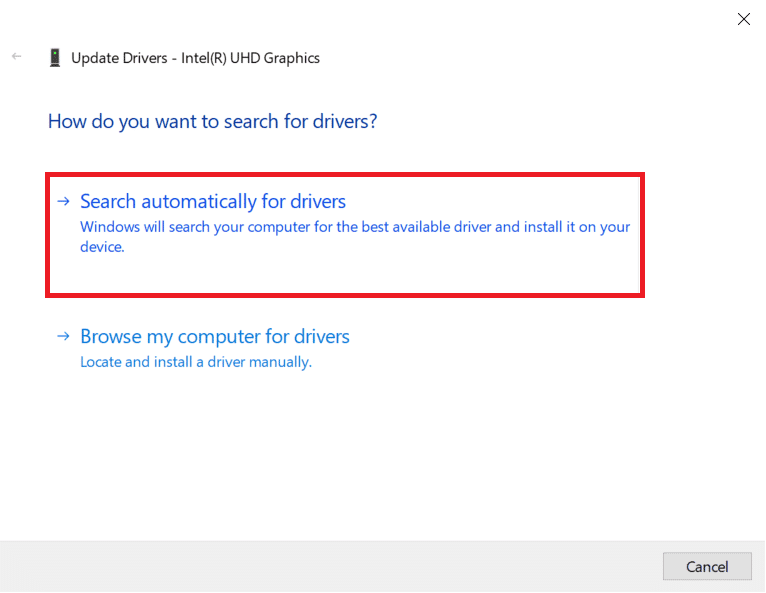
5A. Haddii darawallada mar hore la cusboonaysiiyay, waxay tusinaysaa Darawalada ugu fiican ee qalabkaaga ayaa mar hore la rakibay(The best drivers for your device are already installed) .

5B. Haddii darawaladu ay duugoobeen, markaas si toos ah ayaa loo cusboonaysiin doonaa(updated automatically) . Ugu dambeyntii, dib u bilaw PC kaaga(restart your PC) .
Sidoo kale akhri: (Also Read:) Hagaaji kaadhka garaafyada ee aan laga helin Windows 10(Fix Graphics Card Not Detected on Windows 10)
Habka 5: Dib u dabee Settings Driver Graphics(Method 5: Reset Graphics Driver Settings)
Haddii aad si ula kac ah ama ogaan la'aan u beddeshay jaangooyada darawalka garaafyada, goobaha garaafyada ee la beddelay ayaa faragelin doona ciyaarta Overwatch , taas oo horseedaysa arrinta shilalka Overwatch(Overwatch) . Sidaas awgeed, dib u deji jaangooyooyinka darawalkaaga sawirada si aad isku mid u xalliso.
Xulashada 1: Loogu talagalay Darawalka Graphics Intel(Option 1: For Intel Graphics Driver)
1. Marka hore, midig-guji meel bannaan oo(empty space) ku taal Desktop -kaaga .
2. Dooro Intel HD Graphics Settings ama Graphics Properties… doorasho.

3. Hadda, dooro ikhtiyaarka 3D sida lagu muujiyey sawirka hoose.

4. Ugu dambeyntii, Guji ikhtiyaarka Soo Celinta Defaults(Restore Defaults ) .
Xulashada 2: Loogu talagalay Darawalada AMD Radeon(Option 2: For AMD Radeon Drivers)
1. Midig ku dhufo meel banaan oo(empty space) ku taal Desktop -kaaga oo dooro AMD Radeon Settings option.

2. Hadda, guji Xulashada Xulashada(Preferences ) . Tixraac sawirka hoose.

3. Ugu dambeyntii, calaamadee sanduuqa Soo-celinta Defaults Warshadda(Restore Factory Defaults) si aad dib ugu dejiso goobaha sawirada.
Xulashada 3: Loogu talagalay Darawallada NVIDIA(Option 3: For NVIDIA Drivers)
1. Mar labaad, midig-guji meel banaan oo(empty space) ku taal Desktop -kaaga oo dooro NVIDIA Control Panel option.

2. Hadda, dhagsii ikhtiyaarka Maamul 3D(Manage 3D settings) ee muraayadda bidix.
3. Ugu dambeyntii, dhagsii ikhtiyaarka Soo celinta Defaults(Restore Defaults) si aad dib ugu dejiso goobaha sawirada.

Ugu dambeyntii, hubi inaad xallisay arrinta.
Sidoo kale akhri: (Also Read:) Waa maxay NVIDIA Virtual Audio Aaladda Wave Extensible?(What is NVIDIA Virtual Audio Device Wave Extensible?)
Habka 6: Ka saar Razer Chroma SDK (Haddii ay khuseyso)(Method 6: Uninstall Razer Chroma SDK (If Applicable))
Sababta koowaad ee arrimaha shilalka saacadaha Overwatch(Overwatch) waa Razer Chroma SDK . Tani waxay awood u siinaysaa isgaadhsiin wax ku ool ah ee aaladaha garka iyada oo aan loo baahnayn darawalo dheeraad ah. Si kastaba ha ahaatee si aad u hubiso adeega ciyaaraha ee aan kala go'a lahayn, waa inaad ka saartaa Razer Chroma SDK(Razer Chroma SDK) adiga oo kaashanaya tillaabooyinka sida hoose looga hadlay.
1. Ku dhufo furaha Windows(Windows key) , ku qor apps iyo sifooyinka(apps and features) , oo guji Open .

2. Ka dhex raadi Razer Chroma SDK gudaha liiskan(Search this list) .
3. Ka dib, dooro Razer Chroma SDK oo guji badhanka Uninstall ee muuqda.
Xusuusin:(Note:) Waxaan tusinay uninstalling Origin tusaale ahaan.

4. Guji mar labaad Uninstall si aad u xaqiijiso isla isla markaana raac tilmaamaha shaashadda(on-screen instructions) si aad u dhameysato habka uninstallation.
5. Ugu dambeyntii, dib u bilow (restart) PC(your PC) .
Hubi in arintu sii socoto iyo inkale. Haddii ay dhacdo, isku day xalka xiga.
Method 7: Repair or Uninstall Microsoft Visual C++ Redistributable Package
Incorrect Microsoft Visual C++ Redistributable waxay horseedi kartaa burburka ciyaarta. Haddii aad la kulanto wax khilaafaad ah inta lagu jiro rakibidda xirmadan, jooji habka oo dib u bilow mar kale. Sidoo kale, haddii aad xirmada si khalad ah ugu rakibtay, ka dibna gacanta ku hagaaji si aad u xalliso arrinta. Raac tillaabooyinka la bixiyay sida hoos ku qoran si aad u xalliso arrinta.
Xulashada 1: Hagaajinta Xidhmada(Option 1: Repair the Package)
1. Riix furaha Windows(Windows key) , ku qor kontoroolka(control panel) , oo guji Open .
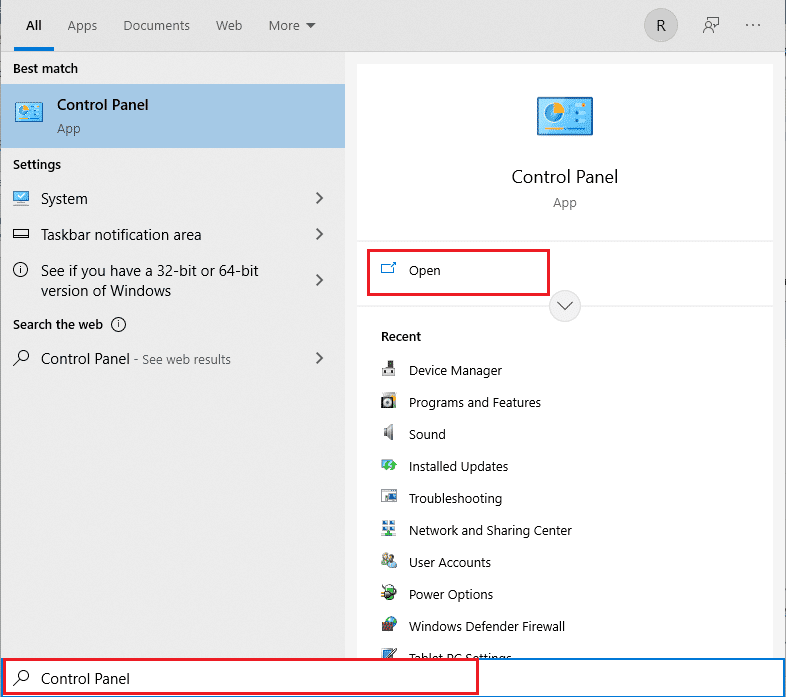
2. U deji View by > Large icons oo dooro Programs and Features .

3. Hadda, dooro Microsoft Visual C++ Redistributable package karo oo guji Change sida la muujiyay.

4. Hadda, dhagsii badhanka Dayactirka(Repair) si aad u hagaajiso xirmada.

5. Ka dib, dhagsii badhanka Haa(Yes) ee ku yaala Xakamaynta Xisaabaadka Isticmaalaha(User Account Control) oo sugo habka dayactirka si loo dhammeeyo.
Isku day inaad dayactirto dhammaan Microsoft Visual C++ Redistributable packages loo qaybin karo adoo raacaya tillaabooyinka kore.
Hadda, dib u billow kombuyutarkaaga oo hubi haddii shilka Overwatch(Overwatch) uu go'an yahay iyo in kale.
Xulashada 2: Ka saar Xidhmada(Option 2: Uninstall the Package)
1. U gudub Control Panel > Programs and Features sida ku cad habka kor ku xusan si aad u hagaajiso baakadaha.
2. Dooro Microsoft Visual C++ Redistributable packages loo qaybin karo oo guji Uninstall .

3. Guji badhanka Haa ee ku jira (Yes)Xakamaynta Xisaabaadka Isticmaalaha(User Account Control) .
4. Kadib markaad furto xirmada, dib u bilow(restart) PC-gaaga.
5. Hadda, hubi haddii aad haysatid shilalka saacadaha Overwatch(Overwatch) ee arrinta furitaanka.
Haddaysan ahayn markaa, isku day inaad tirtirto Microsoft Visual C++ Redistributable packages loo qaybin karo adoo raacaya tillaabooyinka kore.
Habka 8: Ka baadh khaladaadka ku jira Drive(Method 8: Scan for Errors in Drive)
Mararka qaarkood, khaladaadka ku jira disk-yada adag ayaa sidoo kale laga yaabaa inay gacan ka geystaan arrinta. Markaa, waxaad samayn kartaa iskaanka oo aad xallin kartaa wixii khalad ah, haddii ay jiraan. Haddaba, hel halka ay ku kaydsan yihiin faylalkaaga rakibaadda oo baadh darawalka u dhigma sida hoos lagu faray.
1. Ku dhufo Windows + E keys si aad u furto File Explorer oo aad PC-kan(This PC) .

2. Midig ku dhufo Drive-ka Local Disk(Local Disk drive) -gaaga meesha aad ku rakibtay Overwatch oo dooro Properties .
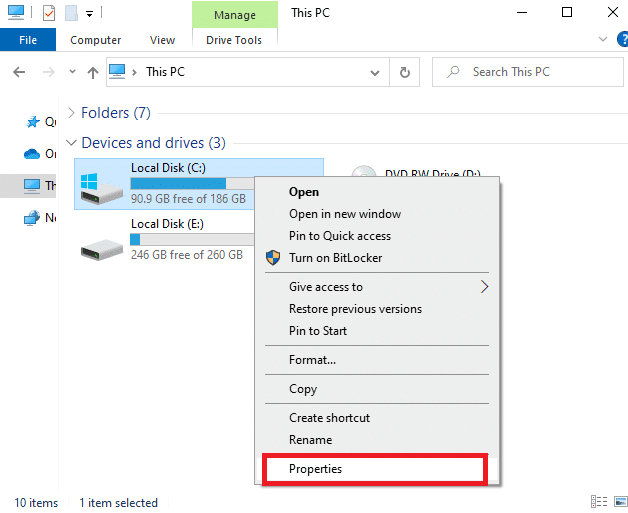
3. Hadda, tag Tools tab oo guji batoonka Hubinta ee (Check)hubinta qaladka(Error checking) .

4. Hadda, dooro ikhtiyaarka Scan drive ee ku jira (Scan drive )qaladka hubinta(Error Checking) isla markiiba.

5. Sug inta hawsha Iskaanka(Scanning) la dhammeeyo oo xalli khaladaadka haddi ay jiraan.

Ugu dambeyntii, hubi inaad xallisay arrinta.
Haddii aadan helin wax qalad ah, raac hababka intiisa kale ee looga hadlay maqaalkan.
Sidoo kale akhri: (Also Read:) Hagaaji Steam ku dhejinta Qoondaynta Booska Disk ee Daaqadaha(Fix Steam Stuck on Allocating Disk Space on Windows)
Habka 9: Defragment iyo Hagaajinta Drives(Method 9: Defragment and Optimize Drives)
Haddii aadan isticmaalin SSD , xogta ku jirta dariiqaaga adag ayaa waqti badan sii kala qaybsanaanaysa waxayna keentaa in wax qabadku uu lumiyo sidaas awgeedna ciyaarta ayaa burburisa. Sidaa darteed, waxaa lagugula talinayaa inaad jajabiso Hard Disk-gaaga ugu yaraan bishii hal mar si looga fogaado arrimahan oo kale. Kadib, raac tillaabooyinka hoos ku xusan si aad u dhaqangeliso isla.
Fiiro gaar ah:(Note: ) Defragmentation of SSD ( Solid State Drive ) laguma talinayo. Samee tillaabooyinka la soo bandhigay si aad u jajabiso diskka.
1. Ku dhufo furaha Windows(Windows key) , ku qor Defragment and Optimize Drives , oo guji Run as administration(Run as administrator) .

2. Hadda, dooro darawalkaaga oo guji Analyze option si aad u ogaato haddii ay u baahan tahay in la Optimized.
Fiiro gaar ah:(Note:) Haddii badhanka Falanqaynta(Analyze) uu Cirroole baxay, raac tillaabada hoose si aad u wanaajiso darawalka.
3. Guji ikhtiyaarka Optimize si aad u hagaajiso darawalada.

4. Sug warbixinta (report)hagaajinta(optimization) , ka dibna xidh daaqadda oo dib u bilaw PC(restart your PC) .
Habka 10: Isticmaal qalabka ogaanshaha xusuusta Windows(Method 10: Use Windows Memory Diagnostic Tool)
Qalabka Cilad- sheegashada Xusuusta ee Windows(Windows Memory Diagnostic Tool) waa barnaamij tijaabo xusuusta oo bilaash ah si loo hubiyo arrin kasta oo ku saabsan xusuusta nidaamka kicinta arrinta shilalka Overwatch(Overwatch) . Qalabkani waa sahlan tahay in la isticmaalo, nidaamkana dib ayaa loo bilaabi doonaa ka dib marka la kala saaro khaladaadka. Raac tillaabooyinka hoos ku xusan si aad u isticmaasho qalabka ogaanshaha xusuusta ee Windows(Windows Memory Diagnostic) .
1. Guji Start , ku qor Windows Memory Diagnostic oo taabo furaha Gelida(Enter key) .

2. Guji Dib u bilow hadda oo hubi dhibaatooyinka (lagu taliyay)(Restart now and check for problems (recommended)) ikhtiyaarka muuqda.

3. Hadda, dib u bilaabashada ka dib, Windows Memory Diagnostics Tool wuu furmi doonaa. Ku dhufo furaha F1(F1 key) si aad u furto Options .

4. Halkan, isticmaal furayaasha fallaadha(arrow ) si aad ugu socotid(Extended ) ikhtiyaarka la dheereeyey oo ku dhufo furaha F10(F10 key ) si aad u codsato(Apply) oo u socodsiiso imtixaanka.
Fiiro gaar ah:(Note: ) Imtixaanada la dheereeyey waxaa ku jira dhammaan imtixaanada caadiga ah oo lagu daray MATS+ (cache disabled). Stride38, WSCHCKR, WStride-6. CHCKR4, WCHCKR3, ERAND, Stride6 (Cache disabled), and CHCKRS .

Dhowr daqiiqo ayaa qaadan doonta in lagu dhammeeyo baaritaanka xusuusta.
5. Haddii wax khalad ah la soo sheego, u fiirso khaladaadka si aad u xalliso iyaga oo ku dhufo furaha Esc(Esc key ) si aad uga baxdo(exit) qalabka.

6. Ugu dambeyntii, ka dib markii la hagaajiyo khaladaadka ay soo sheegeen Windows Memory Diagnostic Tool .
Hadda, hubi haddii Overwatch shilalka ku dhaca dhibaatada bilawga la xaliyay iyo in kale.
Sidoo kale akhri: (Also Read:) 7 siyaabood oo lagu hagaajiyo kombuyuutarku wuu sii socdaa burburka(7 Ways to Fix Computer Keeps Crashing)
Habka 11: Dib-u-hagaajinta faylalka nidaamka musuqmaasuqa(Method 11: Repair Corrupt System Files)
Haddii aad haysatid faylal musuqmaasuq ah oo ku jira nidaamkaaga, waxaad la kulmi doontaa arrin shil ah oo Overwatch ah, oo sidaas darteed si loo hagaajiyo, waxaa jira dhowr siyaabood oo ay soo jeediyaan khubarada tignoolajiyada. Hase yeeshee, halkan waa hab fudud oo lagu hagaajinayo faylasha Windows ee xumaaday.(Windows)
1. Ku dhufo furaha Windows(Windows key) , ku qor Command Prompt oo guji Run as admin(Run as administrator) .

2. Guji Haa(Yes) ee Xakamaynta Koontada Isticmaalaha(User Account Control) .
3. Ku qor chkdsk C: /f /r /x Command oo ku dhufo Gelida furaha(Enter key) .

4. Haddii lagugu soo diro fariin, Chkdsk(Y) ma socon karto...mugga ayaa(Chkdsk cannot run…the volume is… in use process) ku jira(Enter key) …
5. Mar labaad, ku qor amarka: sfc /scannow oo tabo furaha Gelida(Enter key) si aad u socodsiiso scan File Checker .(System File Checker)

Fiiro gaar ah:(Note:) scan system ayaa la bilaabayaa waxayna qaadan doontaa dhowr daqiiqo in la dhammeeyo. Dhanka kale, waxaad sii wadi kartaa inaad qabato hawlo kale laakiin ka fiirso inaadan si lama filaan ah u xirin daaqada.
Kadib marka la dhammeeyo iskaanka, waxay tusi doontaa fariimahan midkood:
- Ilaalinta Ilaha Windows ma aysan helin wax xadgudub ah oo daacadnimo ah.(Windows Resource Protection did not find any integrity violations.)
- Ilaalinta Kheyraadka Daaqadaha ayaa qaban kari wayday hawlgalkii la codsaday.(Windows Resource Protection could not perform the requested operation.)
- Ilaalinta Ilaha Windows waxay heshay faylal kharriban oo si guul leh u dayactiray.(Windows Resource Protection found corrupt files and successfully repaired them.)
- Ilaalinta Ilaha Windows waxay heshay faylal kharriban laakiin wuu awoodi waayay inuu hagaajiyo qaarkood.(Windows Resource Protection found corrupt files but was unable to fix some of them.)
6. Marka iskaanka la dhammeeyo, dib u bilow (restart) kombayutarkaga(your PC) .
7. Mar labaad, billow Command Prompt maamule ahaan(Command Prompt as administrator) oo fuli amarrada la bixiyay midba midka kale:
dism.exe /Online /cleanup-image /scanhealth dism.exe /Online /cleanup-image /restorehealth dism.exe /Online /cleanup-image /startcomponentcleanup
Fiiro gaar ah:(Note:) Waa in aad leedahay xiriir internet oo shaqaynaya si aad ufuliso amarada DISM si sax ah.(DISM)

Habka 12: Dib-u-hagaajinta galka ciyaarta ee saacadaha dheeraadka ah(Method 12: Repair Overwatch Game Files)
Waxaad nadiifin kartaa faylalka ciyaaraha ee kharriban adiga oo hagaajinaya faylalka(Overwatch) ciyaarta daawashada, sida hoos ku cad.
1. Bilaw barnaamijka Blizzard Battle.net
2. Dooro saacada xad dhaafka(Overwatch) ah , ka bacdi guji Options .
3. Liiska hoos u dhaca, guji Scan and Repair, sida ka muuqata.

4. Raac tilmaamaha shaashadda(on-screen instructions) si aad u dhammaystirto hawsha oo mar labaad dib u bilowdo (relaunch the) ciyaarta (game ) .
Habka 13: Dami Settings Duldhala (For Discord)(Method 13: Disable Overlay Settings (For Discord))
Nidaamyada dulsaarku(Overlays) waxay kaa caawin doonaan inaad gasho software-ka dhinac saddexaad iyo barnaamijyada nidaamkaaga inta lagu jiro ciyaartaada. Laakin, goobahani waxay kicin doonaan arrimaha burburka mararka qaarkood.
Halkan, tillaabooyinka lagu baabi'iyo dul- istaagga Discord(Discord) ayaa lagu sharraxay.
1. Bilaw Discord PC Client(Discord PC Client) oo guji Settings icon ee ku xiga magaca isticmaalaha(username) Discord .

2. Hoos(Scroll) u dhaadhac dhinaca bidix ee navigation-ka oo guji Game Overlay ee hoos yimaada qaybta SETTINGS WAXQABADKA(ACTIVITY SETTINGS) .

3. Dami beddelka si(Off) aad u damiso dulsaarka gudaha ciyaarta(Enable in-game overlay) si aad u damiso, sida muuqata.

4. Dib u billow(Restart) nidaamkaaga oo fur ciyaarta si aad u hubiso in Overwatch shilalka ku dhacay arrinta bilawga ay sii socoto iyo in kale.
Fiiro gaar ah:(Note:) Akhri hagahayaga sida loo joojiyo dulsaarka Steam gudaha Windows 10(How to Disable Steam Overlay in Windows 10)
Habka 14: Cusbooneysii Windows(Method 14: Update Windows)
Haddii nidaamkaaga Operating System uu duugoobay markaas, waxaa laga yaabaa in aad dhibaato kala kulanto marka aad ku ciyaareyso nidaamkaaga. Raac tillaabooyinka hoos ku xusan si aad u cusboonaysiiso Windows OS kaaga oo aad u hagaajisid shilalka saacada(Overwatch) ka badan ee arrinta bilaabista.
1. Riix Windows + I keys isla mar si aad u bilowdo Settings .
2. Guji meesha Update & Security tile, sida ka muuqata.

3. Taabka Cusboonaysiinta Windows (Windows Update ) , dhagsii badhanka Hubi updates(Check for updates) .

4A. Haddii cusbooneysiin cusub la heli karo, dabadeed dhagsii Hadda Ku rakib(Install Now) oo raac tilmaamaha si aad u cusbooneysiiso.

4B. Haddii kale, haddii Windows uu yahay mid casri ah, markaa waxay tusi doontaa inaad(You’re up to date) fariin cusub tahay.

Habka 15: Dib u deji dejinta ciyaarta(Method 15: Reset Game Settings)
Dejinta ciyaarta aan la hagaajin waxay dhalin doontaa arrimo badan oo shil ah, sidaas darteed haddii aadan wax hagaajin ah ku helin dhammaan hababka kor lagu sheegay, waxaad dib u dejin kartaa dejinta ciyaarta sida soo socota.
Fiiro gaar ah:(Note: ) Marka aad dib u dajinayso habaynta ciyaarta, dhamaan habaynta ciyaarta dhexdeeda waxa ay noqonayaan qiyamka caadiga ah.
1. Bilaw barnaamijka Blizzard Battle.net
2. Hadda, guji Blizzard Logo oo ka dooro Settings doorashada liiska.

3. Halkan, u gudub GameSettings(GameSettings ) oo dooro Dib u Dajinta Xulashada Ciyaarta(Reset In-Game Options ) sida hoos ku cad.

4. Ka dib, dhagsii Done si aad dib u dejiso goobaha.
Hadda, dib u billow ciyaarta oo hubi haddii aad mar kale la kulanto arrinta. Haddii arrintu sii socoto markaa waxaad dib u soo gelin kartaa ciyaarta mar kale.
Sidoo kale akhri: (Also Read:) Hagaaji Arrinta Dhibcaha Saacadaha Dheeraadka ah ee FPS(Fix Overwatch FPS Drops Issue)
Habka 16: La xidhiidh Taageerada Saacadaha Dheeraadka ah(Method 16: Contact Overwatch Support)
Haddii aadan helin wax hagaajin ah hababka kor ku xusan, markaa waa inaad la xiriirtaa Taageerada Overwatch(Overwatch Support) si aad u xalliso dhibaatada. Kooxda taageerada ayaa falanqeyn doona sababta saxda ah ee arrinta waxayna kaa caawin doontaa inaad xalliso isla isla.

Talada Pro: Iska ilaali kulaylka(Pro Tip: Avoid Overheating)
Kulaylka xad dhaafka ah waxa kale oo laga yaabaa inay wax ka tarto waxqabadka liita ee ciyaartaada iyo nidaamkaaga. Kuleylku wuxuu dhaawici doonaa qaybaha gudaha wuxuuna hoos u dhigi doonaa waxqabadka nidaamka si tartiib tartiib ah. Waa kuwan qodobbo aad raaci karto si aad uga fogaato kulaylka.
- Ku naso kombiyuutarkaaga(Rest your computer) inta u dhaxaysa saacadaha ciyaarta dheer.
- Marka uu jiro xinjiro wasakh ah oo marawaxada ku wareegsan, nidaamkaagu si fiican uma hawosiin doono, taas oo keenaysa kulayl xad dhaaf ah. Markaa, waa inaad ilaalisaa (you should maintain a) habaynta (setup)hawo fiican leh(well-ventilated) .
- Kulaylka joogtada ah ma dami doono oo keliya kaadhka garaafyada laakiin sidoo kale nidaamkaaga. Haddii aad ciyaareyso saacado badan oo aad la kulanto heerkulka sare ee nidaamkaaga, ka dibna ku rakib (install) nidaamyo qaboojin oo wanaagsan(better cooling systems) .

- Marka nidaamkaaga lagu kululeeyo heerkulka ugu sarreeya, taageerayaashu waxay la wareegi doonaan RPM ugu sarreeya. Hase yeeshee, nidaamku waxa laga yaabaa in aanu xamili karin kulaylka. Xaaladdan oo kale, GPU -gaagu wuxuu kobcin doonaa kuleyl badan wuxuuna u horseedayaa Xaraashka kulaylka(Thermal Throttling) . Waa inaad isticmaashaa kaadhka garaafyada si aad arrintan u xalliso(use a dedicated graphics card to fix this issue) .
lagu taliyay:(Recommended:)
- 6 siyaabood oo lagu saxo Netflix Code Error Code M7121-1331-P7(6 Ways to Fix Netflix Error Code M7121-1331-P7)
- Sida loo hagaajiyo asalka ma furmi doono Windows 10(How to Fix Origin Won’t Open on Windows 10)
- Sida loo hagaajiyo Roblox Error 279(How to Fix Roblox Error 279)
- Sida loo hagaajiyo Kodi wuxuu ku sii wadaa inuu shil galo bilawga(How to Fix Kodi Keeps Crashing on Startup)
Waxaan rajeyneynaa in hagahan uu ahaa mid waxtar leh oo aad hagaajin karto dhibaatada Overwatch(Overwatch crashing) ee nidaamkaaga. Nala soo socodsii habka kuugu fiican. Sidoo kale, haddii aad hayso wax su'aalo ah / soo jeedin ah oo ku saabsan maqaalkan, ka dib waxaad xor u tahay inaad ku riddo qaybta faallooyinka.
Related posts
Hagaaji Saacadda ka badan ee FPS
Hagaaji Discord way sii burburaysaa
Hagaaji Discord Go Live Aan Muuqan
Hagaaji League of Legends Black Screen gudaha Windows 10
Hagaaji qaladka Minecraft wuu ku guul daraystay inuu qoro qudaarta qudaarta
Hagaajin Windows kuma xidhiidhi karto qalabka ama kheyraadka
Hagaaji Apps qaboojinta iyo shilalka Android
8 Siyaabood Oo Lagu Hagaajiyo Khatarta Roobka 2 Ciyaartoy Badan Oo Aan Shaqeyn
Sida Loo Hagaajiyo Steam Aan Soo Dajin Ciyaaraha
Hagaaji Fallout 3 Caadiga ah 43 Khalad Lama Helin
Khaladaadka TVAPP-00100 ku hagaaji Xfinity Stream
Sida loo hagaajiyo burburka Skyrim ee desktop-ka
Sida loo hagaajiyo asalka ma furmi doono Windows 10
Hagaaji Code Error Code e502 l3 gudaha Windows 10
Hagaaji qaladka 0X80010108 gudaha Windows 10
Halo Infinite Dhammaan Xubnaha Fireteam kuma jiraan isku nooc gudaha Windows 11
Sida loo hagaajiyo PC-ga ma soo dhejin doonto
Sida loo hagaajiyo Netflix Error Code M7111-1101
Sida loo hagaajiyo iCUE oo aan la ogaanin Aaladaha (Corsair Utility Engine)
Sida loo Hagaajiyo Cilada Midaynta Git
